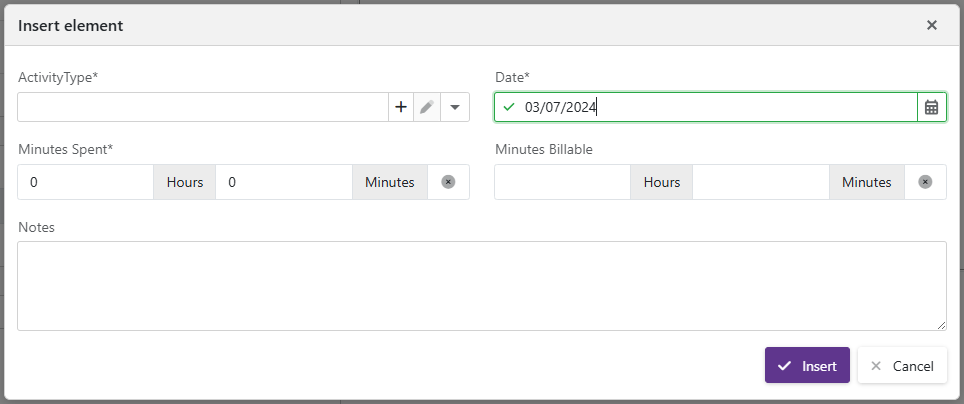Task Management
Pagina dei Task
La pagina dei task si mostra così
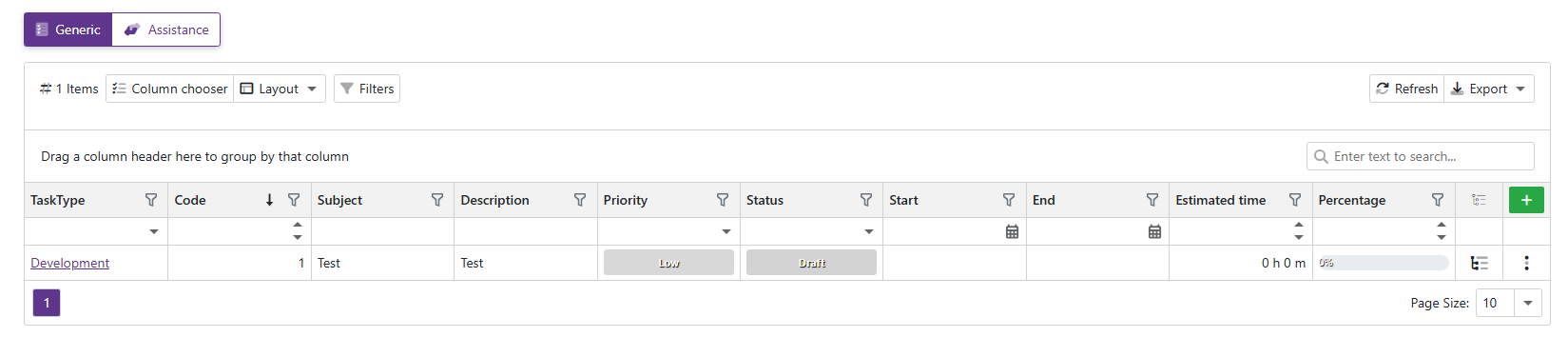
I task vengono suddivisi in base alle categorie.
Ogni categoria ha una tabella contenente le seguenti informazioni base:
- Tipologia: La tipologia del task
- Codice: Il codice univoco identificativo del task
- Oggetto e Descrizione: Oggetto e Descrizione del task
- Priorità e Stato: Lo Stato e la Priorità del task
- Inizio e Fine: Date di inizio e scadenza del task (possono anche non essere valorizzate)
- Tempo Stimato: Il tempo stimato per il completamento del task
- Percentuale Completamento: La percentuale di completamento del task
Azioni Base sui Task
Alla destra della tabella sono presenti i seguenti pulsanti:
+: Serve per aggiungere un nuovo task partendo da zero⋮: Apre la tendina con le seguenti azioni da applicare al relativo elemento della tabella- Visualizza: Apre un form in sola lettura con le informazioni dell'elemento
- Modifica: Apre il form in modifica delle informazioni dell'elemento
- Duplica: Aprirà un form per l'inserimento di un nuovo elemento precompilato con le informazioni dell'elemento selezionato
- Elimina: Elimina l'elemento selezionato
Aggiungere un Task
Cliccando sul pulsante + in alto a destra nella tabella, si aprira il seguente form:
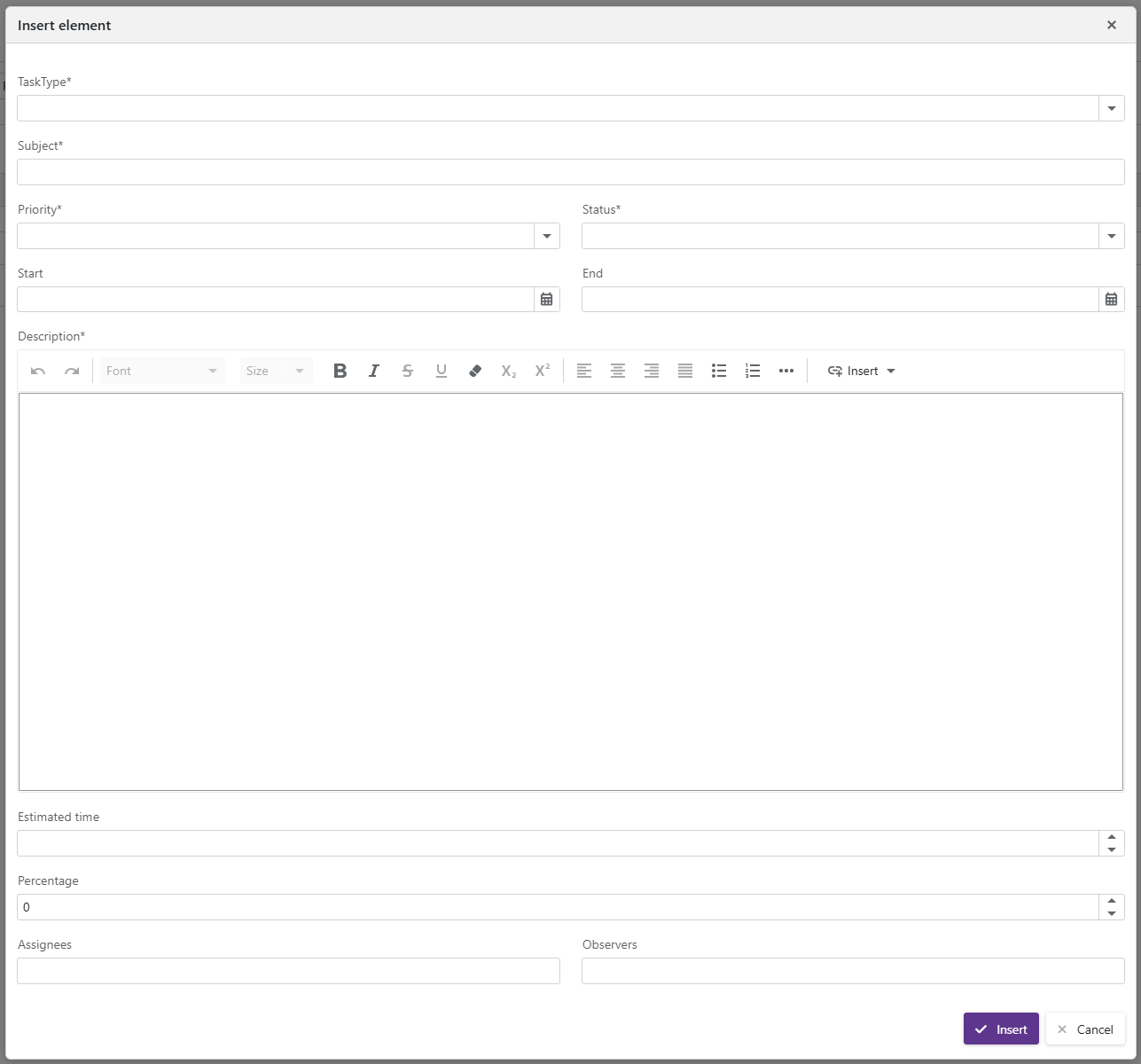
Vi sono presenti le stesse informazioni della tabella con l'aggiunta di:
- Assegnatari: 1 o più utenti al quale è assegnato il task e possono modificarne le informazioni
- Osservatori: 1 o più utenti i quali possono visionare le informazioni del task
Modificare un Task
Dopo aver selezionato la voce Modifica si aprirà il seguente form:
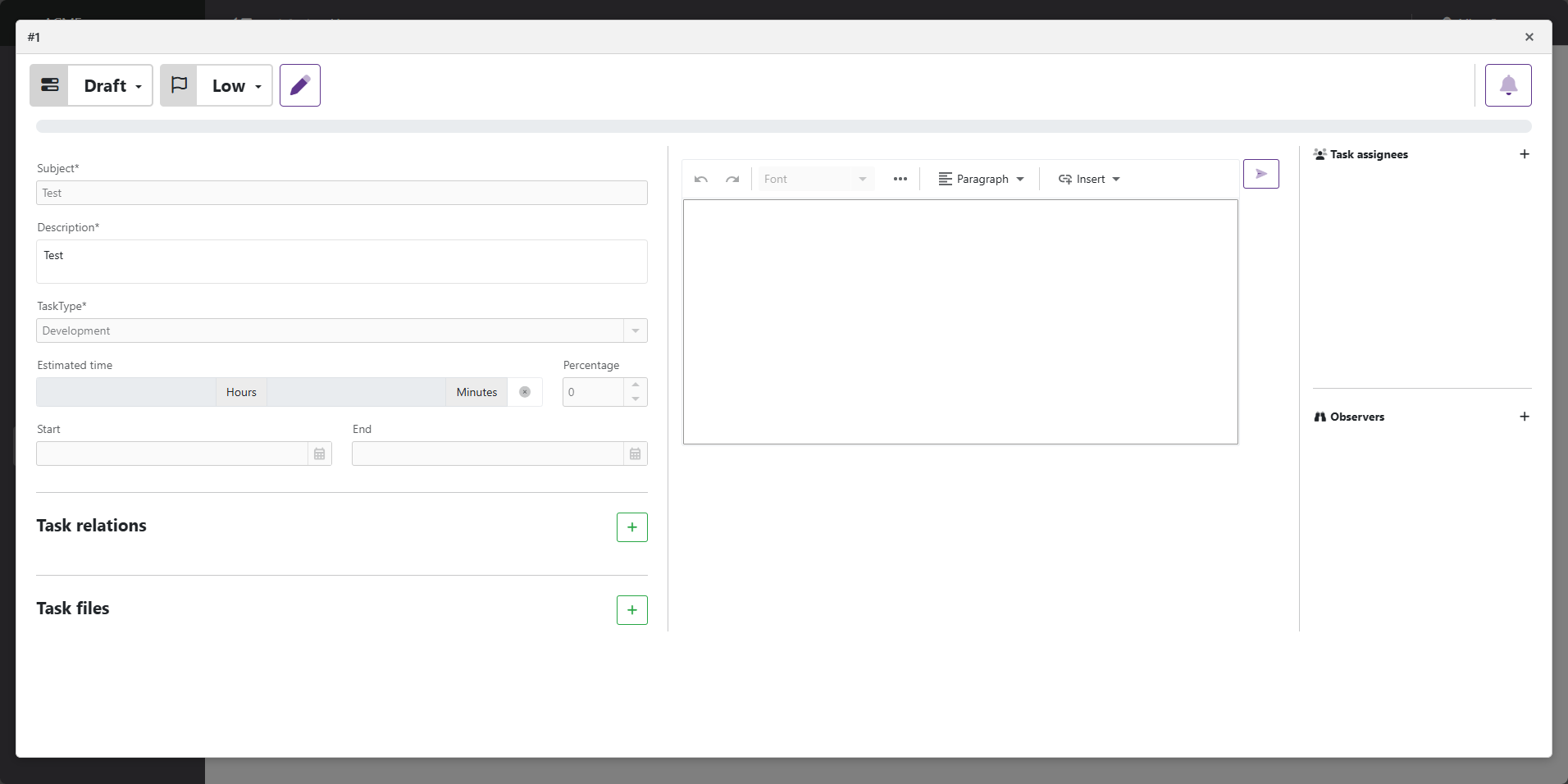
Oltre alle informazioni base del task vi sono presenti altre sezioni:
- Relazioni Task: altri task a cui è relazionato il seguente
- File Task: allegati del task
- Messaggi: sezione dei messaggi relativi al task
- Notifiche Scadenza: pulsante con la campanella che si trova in alto a destra, mostra le notifiche di scadenza relative al task (NB. le notifiche sono individuali per utente, ognuno gestisce le proprie)
Duplicare un Task
Dopo aver selezionato la voce Duplica si aprirà un form, come quello di inserimento, che verrà precompilato con le informazioni dell'elemento selezionato. Salvando verrà inserito un nuovo elemento.
Eliminare un Task
Dopo aver selezionato la voce di menù Elimina verrà visualizzato il seguente popup che chiederà la conferma dell'eliminazione dell'elemento selezionato.
Solamente dopo aver confermato l'azione di cancellazione dell'elemento quest'ultimo verrà effetticamente cancellato.
Filtrare la tabella
Per filtrare la tabella dei task sarà necessario cliccare sul pulsante Filtri presente sopra la tabella.
Una volta fatto ciò verrà visualizzato il seguente form di selezione dei filtri correlato alla tabella dei task.

Gestione Tempo
Questa opzione è disponibile soltanto a determinati permessi.
La gestione del tempo permette di registrare il tempo impiegato per effettuare delle specifiche attività. (NB. Il tempo viene registrato in minuti.)
Se attiva, come si può vedere nell'immagine, si visualizzeranno le ore registrare, quelle fatturabili ed il pulsante per registrare il tempo.
Cliccando sulle ore effettuate o quelle fatturabili si aprirà la tabella con tutte le ore registrate per quel task sulla quale si possono effettuare le operazioni di base (visualizzazione, aggiunta, modifica e cancellazione).
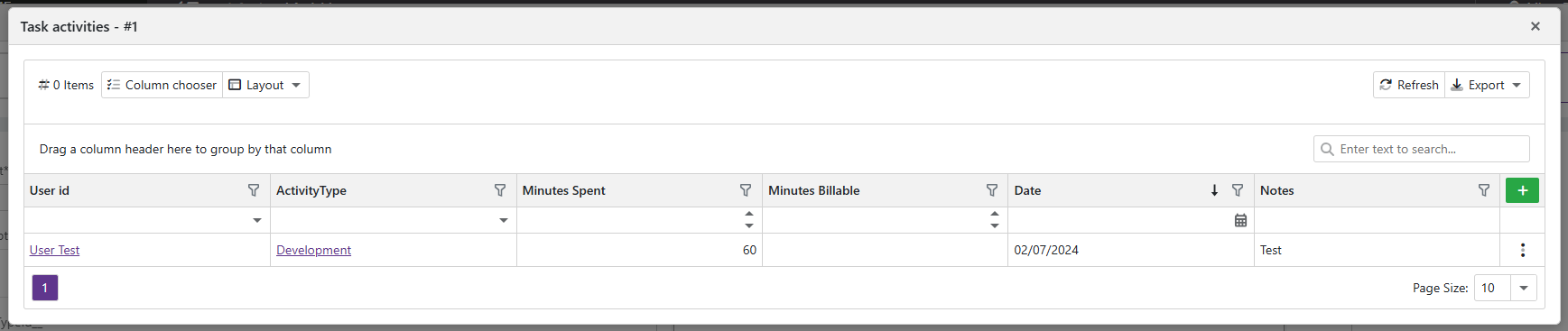
Mentre se si vogliono registrare direttamente delle ore si può cliccare sul pulsante con il timer e si presenterà un form come questo che richiederà le informazioni base (NB. l'attività verrà registrata per l'utente attuale)